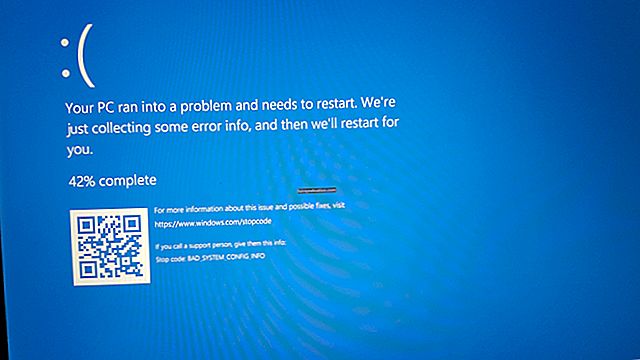‘జ్ఞాపకం లేకుండా సంస్కృతి లేదు. జ్ఞాపకశక్తి లేకపోతే నాగరికత ఉండదు, సమాజం ఉండదు, భవిష్యత్తు ఉండదు. ’
ఎలీ వైజెల్
మీరు Windows లో PDF ఫైల్లను సేవ్ చేయడానికి మరియు ముద్రించడానికి సరళమైన మార్గం కోసం చూస్తున్నట్లయితే, మీరు సరైన స్థానానికి వచ్చారు!
ఈ రోజుల్లో, పత్రాలు మరియు చిత్రాలను పిడిఎఫ్ ఆకృతిలో సేవ్ చేయడం ఫైళ్ళను పంచుకోవడానికి మంచి ఎంపికగా మారింది. ఇది వచనం మరియు చిత్రాల కోసం మీరు సెట్ చేసిన అన్ని ఆకృతీకరణలను నిలుపుకుంటూ, మీరు పత్రం కోసం ఉద్దేశించిన దాన్ని ఇతర వ్యక్తులను చూడటానికి అనుమతిస్తుంది. ఫైళ్ళను పిడిఎఫ్గా పంచుకోవడం మరింత సౌకర్యవంతంగా, ఆచరణాత్మకంగా మరియు తేలికగా ఉంటుందని ప్రత్యేకంగా చెప్పనవసరం లేదు.
విండోస్ 10 లో పిడిఎఫ్ ఎలా ప్రింట్ చేయాలో నేర్చుకోవడం చాలా సులభం ఎందుకంటే సిస్టమ్ ఇప్పటికే అంతర్నిర్మిత మైక్రోసాఫ్ట్ ప్రింట్ టు పిడిఎఫ్ ఫీచర్ కలిగి ఉంది. మీ కంప్యూటర్లో ఈ OS ఉంటే మీరు మొదటి పద్ధతిని అనుసరించవచ్చు. మరోవైపు, మీకు విండోస్ 8 లేదా పాత వెర్షన్ ఉంటే, రెండవ పద్ధతిని ప్రయత్నించమని మేము సిఫార్సు చేస్తున్నాము. ఆన్లైన్లో PDF ని ఎలా ముద్రించాలో కూడా మేము మీకు బోధిస్తాము, అందువల్ల మీరు పైన పేర్కొన్న వాటిని పక్కనపెట్టి ఇతర ఎంపికలను కలిగి ఉంటారు.
మరేదైనా ముందు…
మీ డ్రైవర్లను తాజాగా ఉంచాలని మేము సిఫార్సు చేస్తున్నాము కాబట్టి మీ PDF ఫైళ్ళను ముద్రించడంలో మీకు ఇబ్బంది ఉండదు. మీరు దీన్ని మానవీయంగా చేయవచ్చు, కానీ ఇది సంక్లిష్టంగా మరియు సమయం తీసుకుంటుంది. ఆస్లాజిక్స్ డ్రైవర్ అప్డేటర్ వంటి ఒక-క్లిక్ పరిష్కారాన్ని ఉపయోగించడం మంచి ఎంపిక. ఈ సాధనం మీ ఆపరేటింగ్ సిస్టమ్ను స్వయంచాలకంగా గుర్తిస్తుంది మరియు తగిన డ్రైవర్ల కోసం చూస్తుంది. ఒక బటన్ క్లిక్ తో, మీరు మీ అన్ని డ్రైవర్లను వారి తాజా తయారీదారు సిఫార్సు చేసిన సంస్కరణలకు నవీకరించవచ్చు.

విధానం 1: విండోస్ 10 యొక్క అంతర్నిర్మిత మైక్రోసాఫ్ట్ ప్రింట్ టు పిడిఎఫ్ ఫీచర్ను ఉపయోగించడం
విండోస్ 10 గురించి గొప్ప విషయం ఏమిటంటే, వినియోగదారులు వారి చిత్రాలు, పత్రాలు మరియు స్ప్రెడ్షీట్లను PDF ఫైల్లుగా సేవ్ చేయడం సులభం చేస్తుంది. విండోస్ 10 లో పిడిఎఫ్ ఎలా ప్రింట్ చేయాలో సూచనలు ఇక్కడ ఉన్నాయి:
- మీరు ప్రింట్ చేయదలిచిన ఫైల్ కోసం చూడండి.
- ఫైల్ను డబుల్ క్లిక్ చేయడం ద్వారా దాన్ని తెరవండి.
- ఫైల్ తెరిచిన తర్వాత, ప్రింట్ ఎంపిక కోసం చూడండి మరియు దాన్ని క్లిక్ చేయండి. ఇది ప్రింట్ టెక్స్ట్గా చూపబడాలి లేదా ఇది ఒక బటన్గా అందుబాటులో ఉండవచ్చు:

గమనిక: ప్రింట్ ఎంపికను కనుగొనడంలో మీకు సమస్య ఉంటే, మరిన్ని లేదా ఫైల్ ఎంపికలలో వెతకడానికి ప్రయత్నించండి.
- మీ PDF ఫైల్ను సేవ్ చేయడానికి ఒక స్థానాన్ని ఎంచుకోండి. దీనికి పేరు పెట్టండి, ఆపై సేవ్ క్లిక్ చేయండి. మీకు ఇప్పుడు ఫైల్ PDF లో ఉంది.
విధానం 2: PDF ముద్రించడానికి ఒక ప్రోగ్రామ్ను ఇన్స్టాల్ చేస్తోంది
మీరు విండోస్ ఆపరేటింగ్ సిస్టమ్ యొక్క పాత సంస్కరణను ఉపయోగిస్తుంటే, మీకు అంతర్నిర్మిత మైక్రోసాఫ్ట్ ప్రింట్ టు పిడిఎఫ్ ఫీచర్ లేదు. మీరు చేయగలిగేది మూడవ పార్టీ ప్రోగ్రామ్ను ఇన్స్టాల్ చేయడం. మీరు ఈ పద్ధతి కోసం ఫ్రీవేర్ కోసం ఎంచుకోవచ్చు. సాఫ్ట్వేర్ను ఇన్స్టాల్ చేసిన తర్వాత, క్రింది దశలను అనుసరించండి:
- మీరు ముద్రించదలిచిన ఫైల్ను డబుల్ క్లిక్ చేయండి.
- ఫైల్ను తెరిచిన తరువాత, ప్రింట్ ఎంపిక కోసం చూడండి, ఆపై దాన్ని క్లిక్ చేయండి.
- మీరు ముద్రణ సెట్టింగ్ల పేజీలోకి ప్రవేశించిన తర్వాత, మీరు ఇప్పుడే ఇన్స్టాల్ చేసిన PDF ప్రోగ్రామ్ను ఎంచుకోండి.
- ప్రింట్ క్లిక్ చేసి, ఆపై మీ PDF ఫైల్ను సేవ్ చేయడానికి స్థలాన్ని ఎంచుకోండి. మీ ఫైల్ కోసం పేరును టైప్ చేసి, ఆపై సేవ్ క్లిక్ చేయండి.
విధానం 3: వెబ్ ఆధారిత అనువర్తనాన్ని ఉపయోగించడం
మీ కంప్యూటర్లో PDF ప్రింటర్ లేకపోతే మరియు మీరు ఒకదాన్ని ఇన్స్టాల్ చేయకూడదనుకుంటే, మీరు వెబ్ ఆధారిత అనువర్తనాన్ని ఎంచుకోవచ్చు. ఆన్లైన్లో పిడిఎఫ్ను ఎలా ముద్రించాలో నేర్చుకోవడం ఉపయోగపడుతుంది, ప్రత్యేకించి మీరు దుర్భరమైన ఫైల్ మార్పిడి ప్రక్రియ ద్వారా వెళ్ళకుండా వెబ్ పేజీ యొక్క హార్డ్ కాపీని పొందాలనుకున్నప్పుడు. మీరు చేయాల్సిందల్లా వెబ్పేజిటో పిడిఎఫ్ వంటి వెబ్ ఆధారిత సాధనాన్ని ఉపయోగించడం. సైట్కి వెళ్లి వెబ్ పేజీ యొక్క URL ని అతికించండి. బటన్ను క్లిక్ చేయండి, మరియు సైట్ మీ కోసం PDF ని సృష్టిస్తుంది. అటువంటి సాధనం పబ్లిక్ వెబ్ పేజీల కోసం మాత్రమే ఉపయోగించబడుతుందని గుర్తుంచుకోండి మరియు విమానయాన ప్రయాణ రశీదులు వంటి ప్రైవేట్ వాటి కోసం కాదు.
మీ PDF ఫైల్ను సృష్టించడానికి మీరు ఏ ఎంపికలను ఉపయోగించారు?
దిగువ వ్యాఖ్యలలో మాకు తెలియజేయండి!